Så här visar du WhatsApp-kontaktlistan på telefonen 2022
För några år sedan rullade WhatsApp ut en stor statusuppdatering, där den omvandlade textstatus till mediauppdateringar liknande Snapchat och Instagram Stories.
För att inkludera den här funktionen ändrades och ersatte WhatsApps GUI KONTAKT flik med en ny status fliken.
Så fort vi såg den här uppdateringen började vi bli rädda för att vi inte kunde se vår kontaktlista. Och det kan vara så att några av oss fortfarande står inför denna fråga, på grund av samma anledning eller annan.
Det är därför vi kom med den här artikeln. Så om du har problem med att se din Whatsapp-kontaktlista på en Android-enhet eller iPhone-smarttelefon, håll dig kvar.
Innehåll
Visa kontaktlista på WhatsApp (Android och iOS)
Beroende på att din smartphone är iPhone eller Android-telefon kan du hitta kontaktlistan på WhatsApp på följande platser.
1. Öppna WhatsApp och du kommer automatiskt att vara på Chatt sektion.
2. iPhone/iPad-användare: Tryck på Komponera ikon för nytt meddelande i det övre högra hörnet under Chatt fliken.
Android-användare: Tryck på Meddelande Skriv ikon längst ner till höger som visas på skärmdumpen nedan.
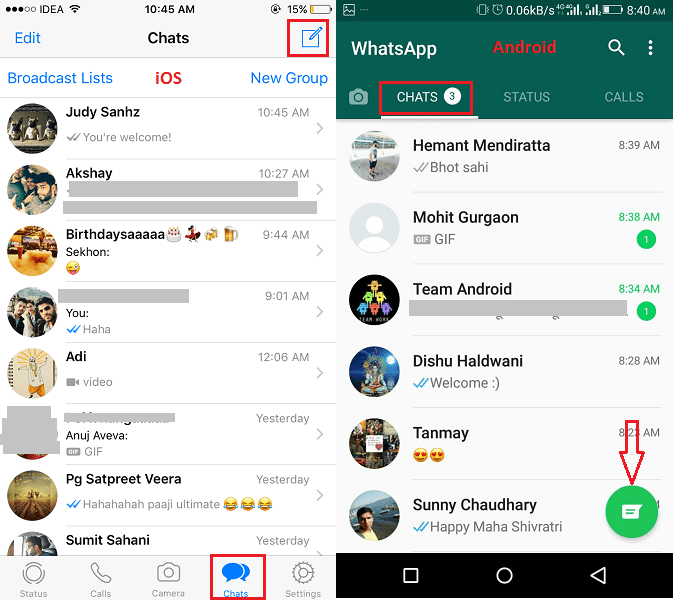
Det är allt du behöver göra för att se kontaktlistan på WhatsApp på iPhone och Android.
Aktivera WhatsApp-behörighet för att komma åt dina kontakter
Om du inte kan se din kontaktlista, eller för att vara mer exakt om du fortfarande inte kan se alla dina kontakter på WhatsApp, kan det vara möjligt att tillståndet att läsa telefonkontakter inte ges till WhatsApp. Och om så är fallet kan du följa de här stegen nedan beroende på ditt operativsystem.
för iPhone
Om du är en iOS-användare kan du följa dessa steg för att ge WhatsApp tillstånd att läsa kontakter. Observera att du inte behöver öppna WhatsApp alls.
1. Gå till din telefon inställningar.
2. Scrolla sedan ned för att hitta Integritet och cookies alternativet och tryck sedan på det.
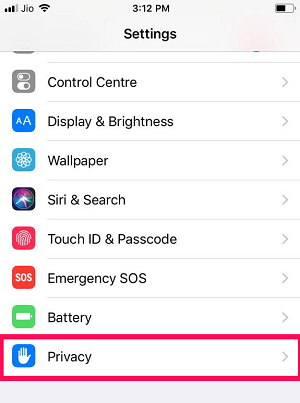
3. Klicka nu på KONTAKT alternativet under sekretessavsnittet.
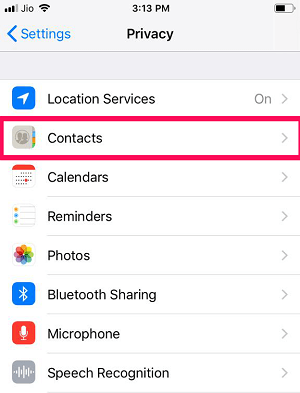
4. Slutligen kommer du att se en lista över appar som redan har behörighet att komma åt dina kontakter tillsammans med appar som kan beviljas den behörigheten. Aktivera WhatsApp-behörigheten genom att trycka på dess växlingsknapp.
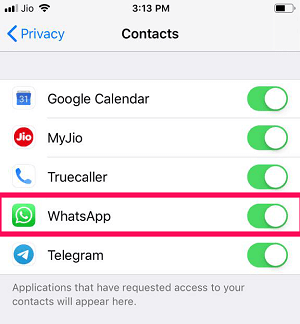
För Android
1. Gå till telefonens inställningar.
2. Scrolla ned och tryck på ‘Fler inställningar’ (Notera: För vissa Android-versioner kan detta alternativ namnges ‘Ytterligare inställningar‘)
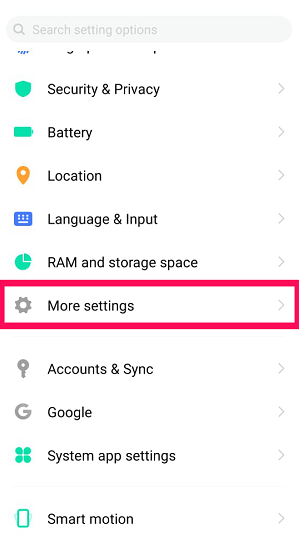
3. Tryck sedan på “App Manager‘.
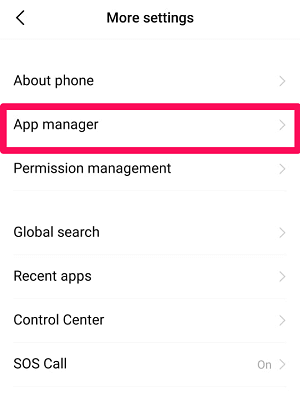
4. Hitta nu i listan över alla installerade appar WhatsApp och tryck sedan på den.
5. När du har kommit till appinformationen, tryck på behörigheter.
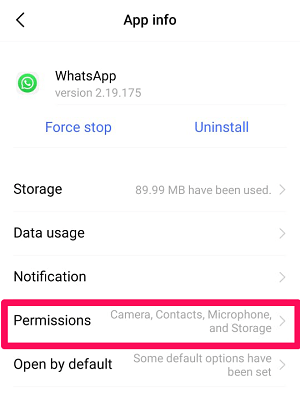
6. Nu kommer du att se olika behörigheter som kan beviljas till appen, aktivera KONTAKT tillåtelse genom att trycka på dess vippomkopplare.
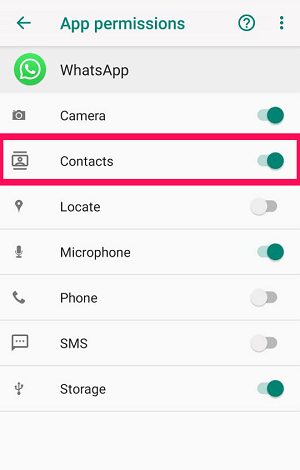
Uppdatera kontakter på Android-enhet
Nu för att kontrollera om du kan se alla kontakter på WhatsApp eller inte, är det bättre att du uppdaterar din kontaktlista på WhatsApp. Följ de angivna stegen för att göra det.
(Notera: Till skillnad från Android-telefonappen har WhatsApp för iPhone inget uppdateringsalternativ, eftersom detta sker automatiskt i iOS. Men ändå, om du inte kan hitta en nyligen tillagd kontakt på WhatsApp, försök sedan stänga appen och starta om den igen.)
1. Öppna WhatsApp.
2. Du kommer automatiskt till din Chats-flik. Tryck på Skriv meddelandeikon längst ned till höger på skärmen.
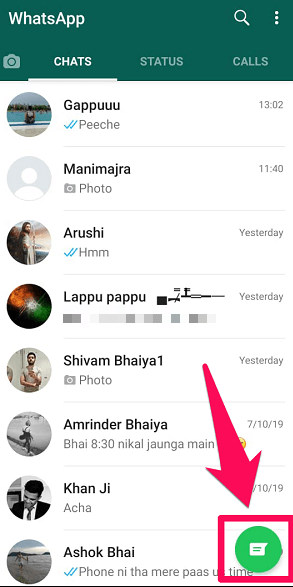
3. När du har kommit till kontaktlistan, tryck på trepunktsikonen i det övre högra hörnet av skärmen.
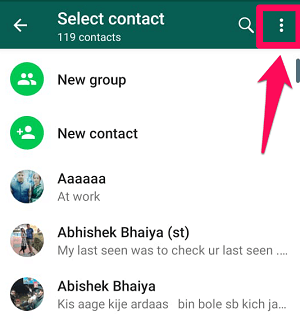
4. Klicka slutligen på i listan med alternativ refresh.
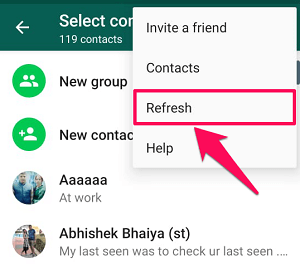
Tvinga stopp och rensa cache
Om din WhatsApp av någon slump fortfarande inte visar kontaktlistan, kan du prova den här metoden.
Notera: Denna metod kan endast följas på Android-telefoner.
Du behöver bara följa exakt samma steg som du följde tidigare, dvs telefonens inställningar > Fler inställningar > Apphanterare > WhatsApp.
Nu efter att ha följt dessa steg ser du ett alternativ att Force Stopp appen. Tryck på det alternativet och försök sedan starta om appen igen.
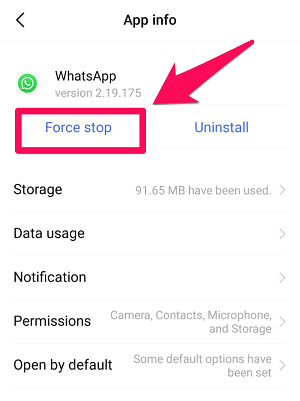
I äldre Android-versioner kan du också se ett alternativ för att ‘Rensa cache’ på samma skärm. Om det är så kan du också rensa cacheminnet efter att ha tvångsstoppat appen.
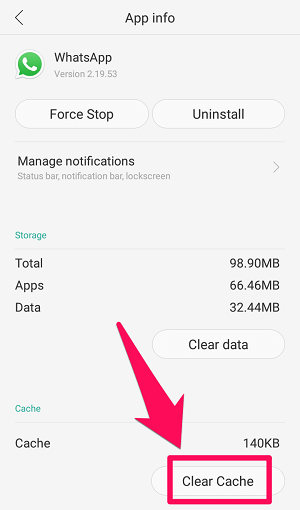
Rekommenderade WhatsApp-artiklar:
- Hur man tystar individuell chatt, grupp, status i WhatsApp
- Hur man laddar ner WhatsApp Status på Android
Slutsats
Som alla andra appar kommer WhatsApp regelbundet med nya uppdateringar. Men uppdateringen där WhatsApp ersatte kontaktlistan med statusfliken gjorde en hel del människor arga.
Men med tiden kom vi över det till slut. Men några av oss har fortfarande svårt att komma åt vår Whatsapp-kontaktlista. Och vi hoppas att du nu kan se kontaktlistan på WhatsApp genom att följa stegen som diskuteras i den här artikeln.
Senaste artiklarna